Cómo convertir PNG a WebP para una conversión de imágenes rápida y de calidad
Si alguna vez has trabajado con imágenes en la web, sabrás lo importante que es contar con archivos de alta calidad y que carguen rápidamente. Ya sea que estés diseñando un sitio web, trabajando en un blog o intentando optimizar fotos para redes sociales, los formatos de imagen como PNG y WebP influyen enormemente en la velocidad de carga y la apariencia de tu contenido.
Quizás hayas notado que las imágenes PNG, si bien son excelentes para mantener la calidad de imagen, a veces pueden ser un poco pesadas y tardar en cargarse. Aquí es donde entra en juego WebP. Este formato de imagen ofrece una excelente compresión y calidad, lo que lo hace perfecto para su uso en la web. Así que, si te preguntas cómo Convertir PNG a WebPEstás en el lugar correcto. En esta guía, compartiré mis experiencias personales y los mejores métodos para convertir imágenes PNG a WebP sin perder calidad.
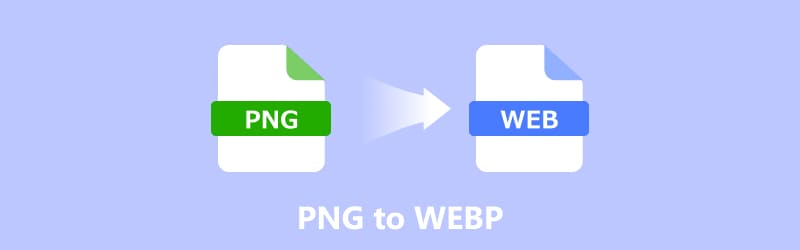
- LISTA DE GUÍAS
- Parte 1. ¿Por qué convertir PNG a WebP?
- Parte 2. Cómo convertir PNG a WebP
- Parte 3. Preguntas frecuentes
Parte 1. ¿Por qué convertir PNG a WebP?
Antes de adentrarnos en los métodos, hablemos primero de por qué convertir PNG a WebP es una buena idea.
1. Tiempos de carga más rápidos
WebP está diseñado para ser un formato de imagen más eficiente. Ofrece una compresión superior a la de PNG, lo que significa que las imágenes tienen un tamaño de archivo menor sin perder calidad. Las imágenes más pequeñas se cargan más rápido, lo cual es fundamental para mejorar el rendimiento de sitios web y aplicaciones.
2. Imágenes de alta calidad
WebP es genial porque te da opciones: puedes usar técnicas de compresión con y sin pérdida. Esto significa que puedes sacrificar intencionadamente un poco de calidad para que el archivo sea aún más pequeño.
3. Mejor para el SEO
Dado que las imágenes WebP suelen ser más pequeñas, ayudan a reducir los tiempos de carga, lo que contribuye a un mejor posicionamiento en los motores de búsqueda. Google, por ejemplo, tiende a priorizar los sitios web que cargan rápidamente, lo que convierte a WebP en una excelente opción para la optimización SEO.
4. Amplia compatibilidad con navegadores
WebP es compatible con la mayoría de los principales navegadores, incluidos Google Chrome, Firefox y Edge, lo que significa que puede utilizar imágenes WebP con confianza en la mayoría de las plataformas.
Ahora que sabemos por qué WebP es tan beneficioso, veamos algunas de las formas más fáciles de convertir PNG a WebP.
Parte 2. Cómo convertir PNG a WebP
Existen numerosas herramientas y métodos para convertir PNG a WebP, cada uno con sus ventajas e inconvenientes. En esta sección, abordaré algunas de las opciones más populares según mi experiencia.
1. Convertidor de vídeo ArkThinker definitivo
Si buscas una herramienta versátil que funcione no solo con imágenes sino también con vídeos, Convertidor de vídeo ArkThinker definitivo Es una excelente opción. Se trata de una potente aplicación de escritorio que, entre sus numerosas funciones, incluye una herramienta de conversión de imágenes sorprendentemente robusta, compatible con formatos como PNG a WebP. Lo que más me gusta de ArkThinker es su capacidad para gestionar conversiones por lotes, lo que la hace perfecta para usuarios que necesitan convertir una carpeta entera de imágenes PNG a la vez.
Descarga gratis este convertidor de imágenes PNG a WebP para tu ordenador Windows o Mac.
A continuación, inicie el programa y vaya a la sección Caja de herramientas, que normalmente se encuentra en el menú superior. Haga clic en Convertidor de imágenes opción.

Simplemente arrastra y suelta tus archivos PNG directamente en la ventana del programa. Si tienes varios archivos PNG que necesitan ser convertidos, arrástralos todos.
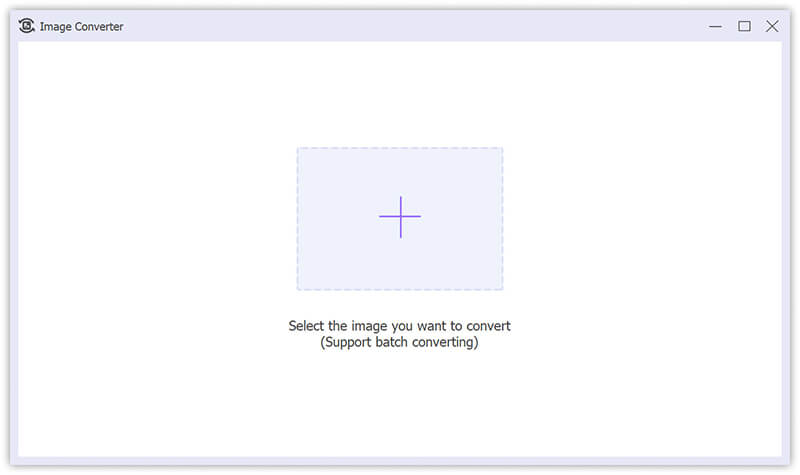
En el menú desplegable Formato de salida, seleccione WebPTambién puedes hacer clic en la opción de configuración, donde puedes ajustar el control deslizante de Zoom o Calidad para seleccionar la calidad de salida del WebP.
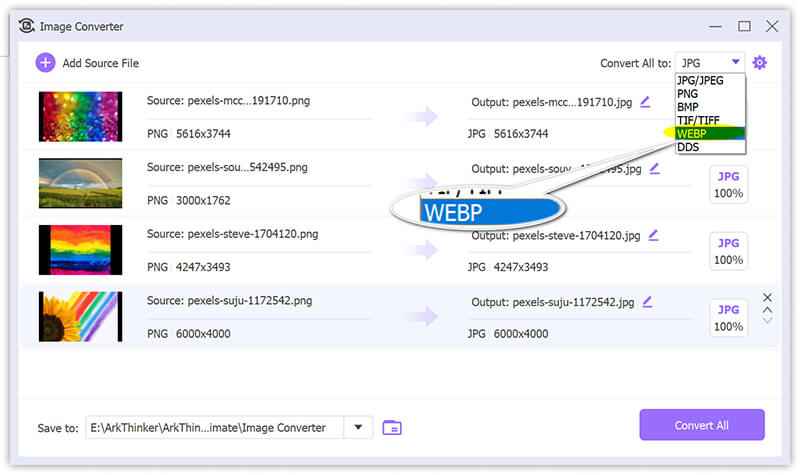
Finalmente, haga clic en el Convertir todo pulsar un botón y, en cuestión de segundos, todos tus nuevos y pequeños archivos WebP estarán en mi carpeta de salida designada, listos para usar.
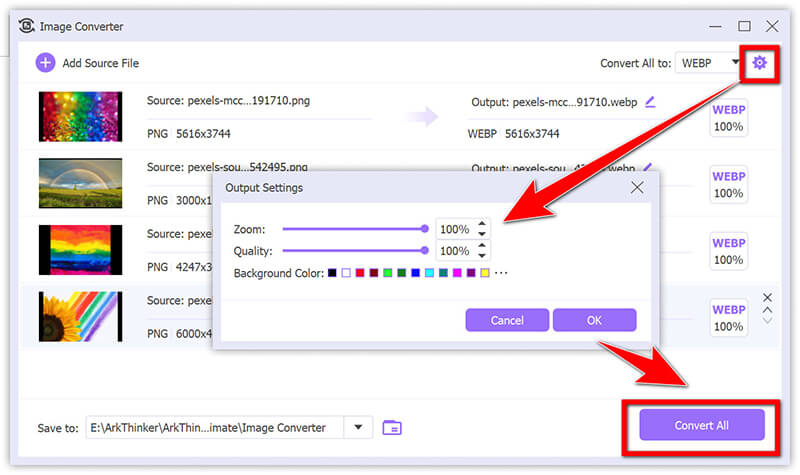
- Interfaz fácil de usar.
- Soporte para procesamiento por lotes.
- Conversión de alta calidad sin pérdida perceptible de calidad de imagen.
- No se necesita internet.
- Es una herramienta de pago, aunque ofrece una prueba gratuita.
- Puede que sea excesivo si solo necesitas un simple convertidor de PNG a WebP.
2. CloudConvert Online
CloudConvert es un convertidor online de PNG a WebP rápido y gratuito (para lotes pequeños). Resulta especialmente útil si no quieres instalar ningún software. NubeConvertir Es mi opción online preferida, ya que admite más de 200 formatos de archivo diferentes. Es increíblemente sencilla, admite cientos de tipos de archivo y tiene una interfaz limpia y profesional. La usé mucho para convertir rápidamente imágenes individuales para entradas de blog o actualizaciones rápidas.
Navegué hasta el convertidor de PNG a WebP de CloudConvert (https://cloudconvert.com/png-to-webp) y pulsé el botón Seleccione Archivo Botón y subió la imagen desde su ordenador (¡o incluso desde un servicio en la nube como Google Drive, que es muy práctico!).
Existe un límite máximo de 10 MB para conversiones gratuitas, por lo que si el tamaño de su archivo de imagen supera los 10 MB, deberá comprimir PNG en primer lugar.
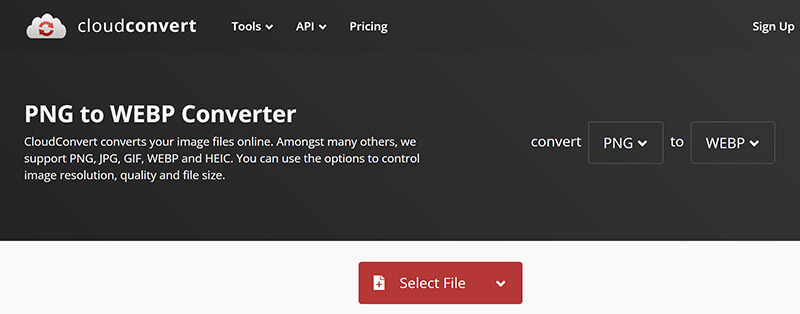
Antes de hacer clic ConvertirComprueba el icono de la llave inglesa (ajustes). Para convertir archivos .png a .webp sin perder calidad, debes ajustar el control deslizante de Calidad al 100% o seleccionar la opción Sin pérdida, si está disponible.
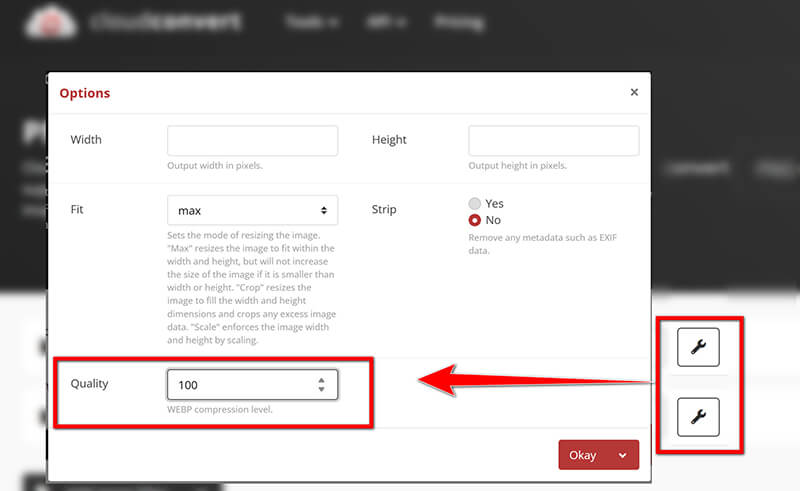
Finalmente, hice clic. ConvertirEsperé unos segundos a que la magia de la nube hiciera su trabajo y luego hice clic en Descargar. ¡Listo!

- Gratis para conversiones pequeñas.
- No es necesario instalar nada.
- Rápido y fácil de usar.
- Admite muchos otros formatos.
- Conversiones gratuitas limitadas (solo puedes convertir unos pocos archivos al día sin una suscripción).
- Requiere una conexión a Internet.
3. Adobe Photoshop
Para quienes ya utilizan Adobe Photoshop para la edición de imágenes, convertir PNG a WebP es sencillo y eficiente. Photoshop es, básicamente, el rey de edición de imágenes para profesionales, y puede manejarlo todo. WebP También se pueden convertir archivos, y es posible que solo necesites un pequeño plugin para que funcione a la perfección. Esto es ideal para usuarios que necesitan mayor control sobre el proceso de conversión, especialmente al ajustar la calidad de imagen y la configuración de compresión.
Abre tus archivos PNG en Photoshop (el gráfico gigante de alta resolución para mi portafolio de arte digital) arrastrándolos y soltándolos.
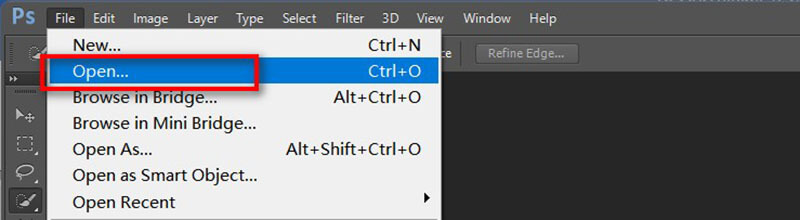
Una vez que todas las imágenes PNG estén listas, ve a Archivo > Exportar > Guardar como web (heredado) .
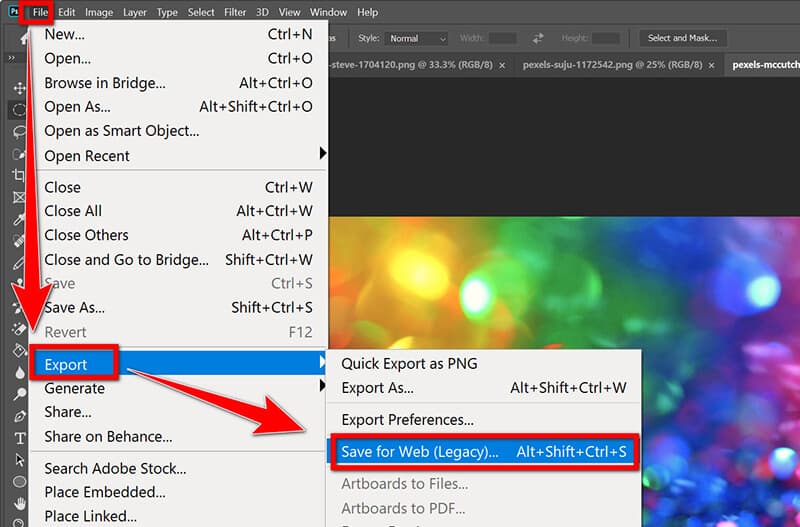
En el cuadro de diálogo Exportar como, abra el menú desplegable de formato y marque la opción WebP.
Luego, Photoshop te permite previsualizar el cambio de tamaño del archivo al mismo tiempo que ajustas el control deslizante de calidad. Para mantener la conversión de PNG a WebP sin perder calidad, puedes dejarlo configurado en Sin pérdida (o establecer la calidad en 100%).
Si quieres que tu imagen se vea en casi todos los dispositivos, puedes convertir PNG a JPG Aquí, seleccionando JPG del menú desplegable.
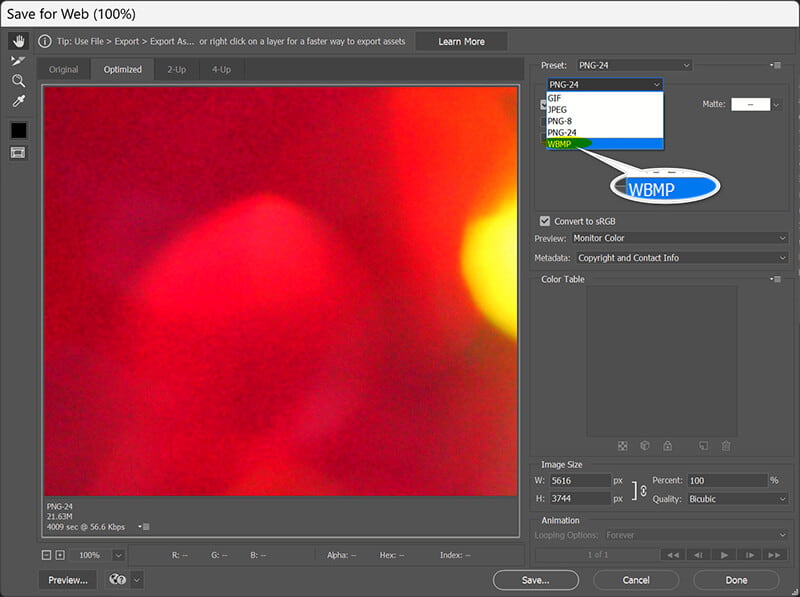
Hacer clic Ahorrary obtuve un archivo WebP perfectamente optimizado, directamente desde el archivo fuente, con todas mis capas de edición intactas.
- Ofrece un control preciso sobre la calidad de la imagen.
- Perfecto para usuarios familiarizados con Photoshop.
- Admite el procesamiento por lotes mediante herramientas de automatización.
- Photoshop es caro (a menos que ya tengas una suscripción).
- Un poco más complicado para principiantes.
4. Extensión de Google Chrome
Si buscas una solución rápida y práctica, una extensión de Chrome como WebP Converter puede ayudarte.
Si trabajas a menudo con imágenes en sitios web o buscas una forma rápida de convertirlas en tu navegador, una extensión de Chrome es una excelente opción. Estas herramientas te permiten convertir imágenes directamente desde la web sin descargar ningún archivo. Entre ellas, la que más he usado y con la que me he sentido cómodo se llama Guardar imagen como tipoTe permite añadir un menú contextual para guardar imágenes en formato WebP, PNG o JPG.
Primero, simplemente instala la extensión desde la Chrome Web Store.
Busca en línea un archivo PNG que quieras convertir (o si ves tu PNG en una pestaña del navegador, simplemente haz clic derecho en la imagen).
En el menú contextual (clic derecho), selecciona la opción para guardar la imagen como tipo, elige WebP y Chrome descargará la imagen en el nuevo formato inmediatamente. Sin duda, es la forma más rápida de convertir PNG a WebP cuando la imagen ya está en la web.
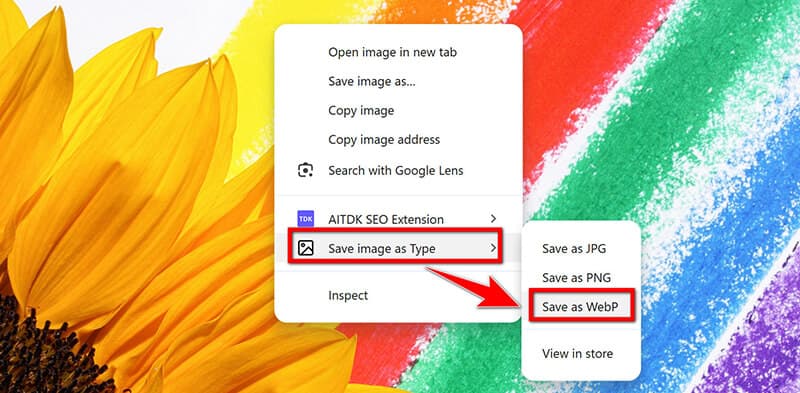
- Conversión instantánea sin necesidad de salir del navegador.
- Gratis y fácil de usar.
- No requiere software adicional.
- Funcionalidades limitadas en comparación con las opciones de software completas.
- Solo funciona con imágenes a las que se puede acceder a través del navegador.
- La conversión de imágenes por lotes no es compatible.
Parte 3. Preguntas frecuentes
¿Existe algún convertidor gratuito de PNG a WebP?
Sí, herramientas como CloudConvert y la extensión de Google Chrome ofrecen formas gratuitas de convertir PNG a WebP.
¿Puedo convertir PNG a WebP sin perder calidad?
Sí, WebP puede mantener una alta calidad de imagen mediante compresión sin pérdida. Herramientas como ArkThinker Video Converter Ultimate y Photoshop permiten controlar la calidad para garantizar una pérdida mínima.
¿Qué método es el mejor para la conversión masiva?
Cuando tienes un montón de imágenes PNG que necesitas convertir a WebP a la vez, ArkThinker Video Converter Ultimate es una opción estelar porque maneja el procesamiento por lotes de maravilla.
Conclusión
Mudado PNG a WebP Es una excelente manera de mejorar el rendimiento de un sitio web sin sacrificar la calidad de las imágenes. Ya sea que prefieras una herramienta de escritorio como ArkThinker Video Converter Ultimate o Adobe Photoshop, un servicio en línea como CloudConvert o una extensión de Chrome, existen muchas maneras de simplificar al máximo el proceso de conversión. Cada método tiene sus ventajas, así que elige el que mejor se adapte a tus necesidades. ¡Feliz conversión!
¿Qué opinas de esta publicación? Haga clic para calificar esta publicación.
Excelente
Clasificación: 4.9 / 5 (basado en 494 votos)


